O Microsoft Word não possui um recurso integrado de duplicação de página. Para duplicar uma página, copie seu conteúdo e cole-o em uma página em branco. Como alternativa, você pode criar uma macro personalizada que duplica automaticamente suas páginas preferidas.
Este tutorial ensinará como duplicar páginas manualmente em um documento do Word de uma página e várias páginas. Também mostraremos como criar e usar uma macro de duplicação de página no Microsoft Word.
Índice
Duplicar uma página em um documento de página única
Se seu documento do Word tiver uma página, veja como duplicar seu conteúdo em uma nova página.
 Pressione Ctrl+A (Windows) ou Command + A (Mac) para selecionar o documento inteiro. Em seguida, pressione Ctrl + C (Windows) ou Command + C (Mac) para copiar a página inteira para a área de transferência do seu computador.
Pressione Ctrl+A (Windows) ou Command + A (Mac) para selecionar o documento inteiro. Em seguida, pressione Ctrl + C (Windows) ou Command + C (Mac) para copiar a página inteira para a área de transferência do seu computador.
Como alternativa, clique com o botão direito do mouse na seleção e selecione Copiar no menu de contexto.
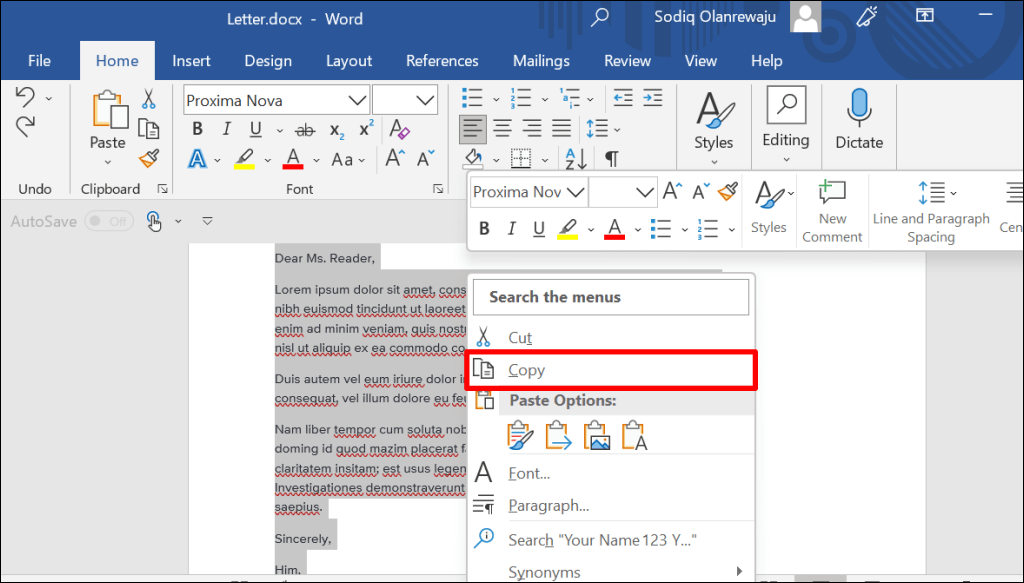 Coloque o cursor no final da página, vá até a guia Inserir e selecione Página em branco ou Quebra de página. Ambas as opções adicionam uma nova página ao seu documento.
Coloque o cursor no final da página, vá até a guia Inserir e selecione Página em branco ou Quebra de página. Ambas as opções adicionam uma nova página ao seu documento. 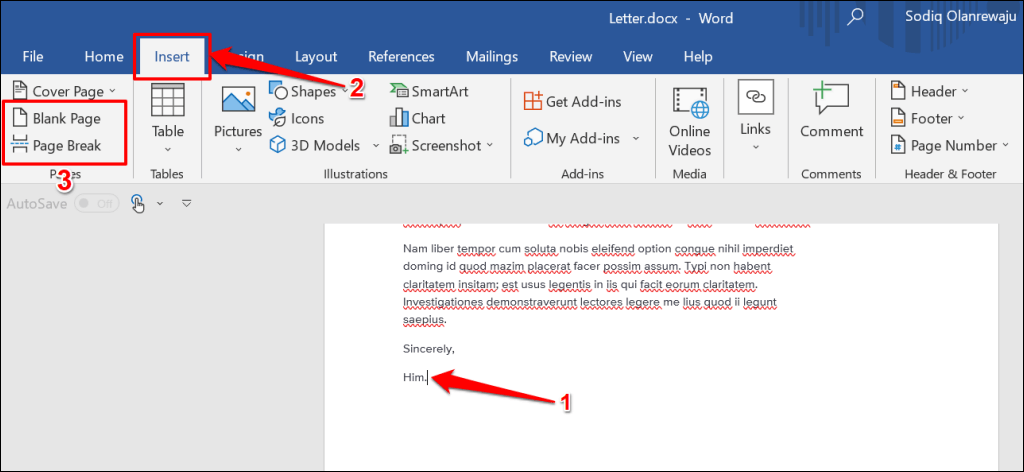 O Microsoft Word deve posicionar automaticamente o cursor no topo da nova página. Pressione Ctrl + V (Windows) ou Command + V (Mac) para colar a página copiada.
O Microsoft Word deve posicionar automaticamente o cursor no topo da nova página. Pressione Ctrl + V (Windows) ou Command + V (Mac) para colar a página copiada.
Como alternativa, vá para a guia Início e selecione o ícone Colar.
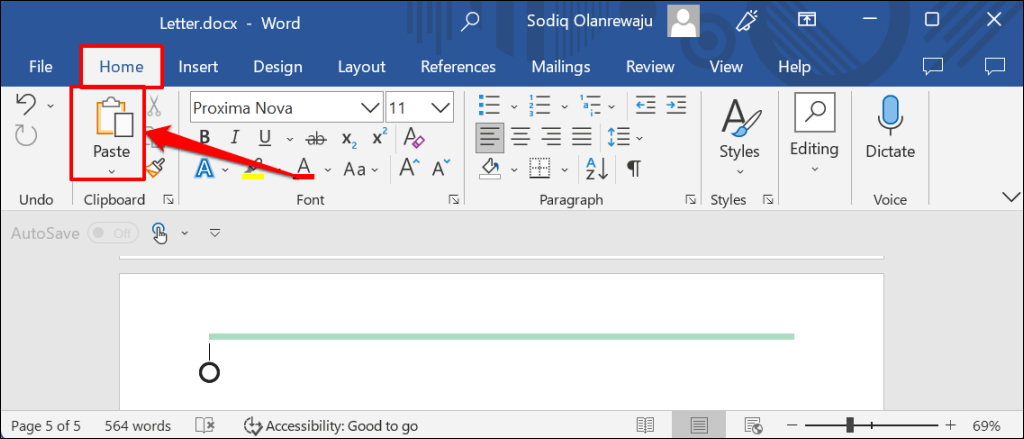
Ao colar na nova página, o Microsoft Word preserva a formatação do conteúdo original/copiado. Selecione o ícone Opções de colagem na parte inferior da página para alterar a formatação do conteúdo colado.
Duplicar uma página em um documento de várias páginas
Se o seu documento tiver mais de uma página, selecione a página que deseja duplicar usando o cursor do mouse. Depois, cole a seleção em uma página em branco no documento.
Coloque o cursor no início da página que deseja duplicar e clique e arraste o cursor até a parte inferior da página. Pressione Ctrl + C (Windows) ou Command + C (Mac) para copiar a página inteira ou clique com o botão direito na seleção e selecione Copiar. 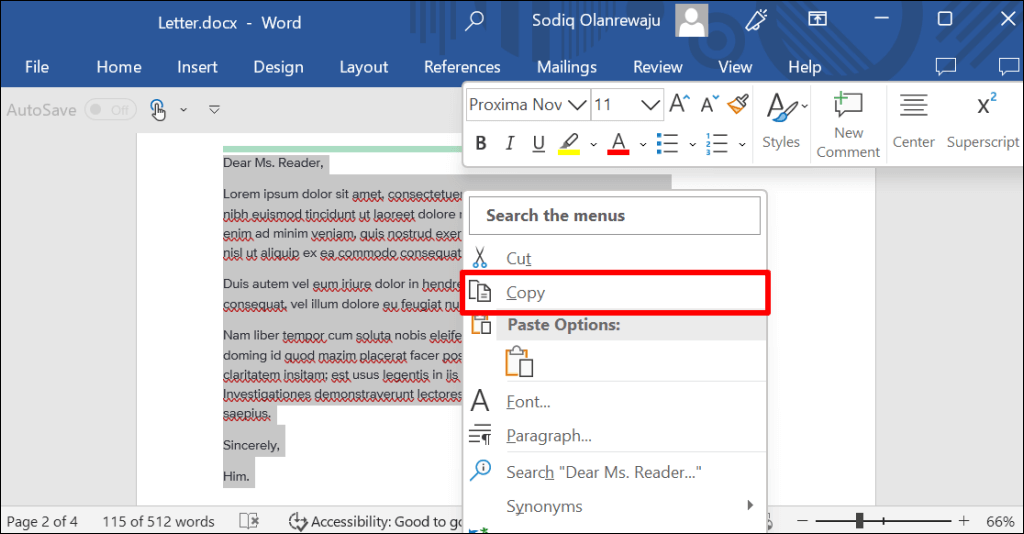 Coloque o cursor na parte inferior da página onde deseja inserir a duplicata da página. Vá para a guia Inserir e selecione Página em branco ou Quebra de página.
Coloque o cursor na parte inferior da página onde deseja inserir a duplicata da página. Vá para a guia Inserir e selecione Página em branco ou Quebra de página. 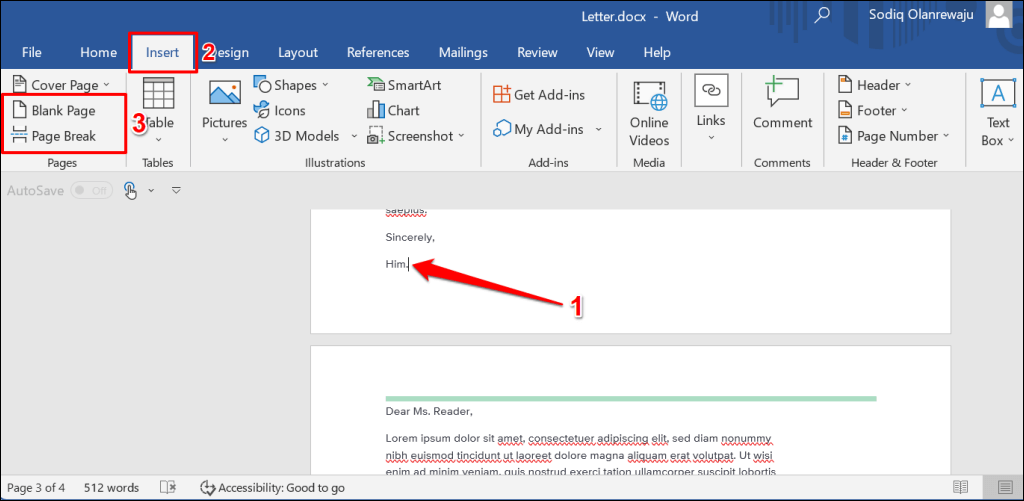
Digamos que seu documento tenha seis páginas e você queira duplicar um questionário ou modelo de formulário da página dois para a página cinco. Coloque o cursor na parte inferior da página quatro, vá para a guia “Inserir” e insira uma página em branco ou quebra de página. Depois, cole o conteúdo da página que deseja duplicar na página em branco.
Coloque o cursor no início da página em branco e pressione Ctrl + V (Windows) ou Command + V (Mac) para duplicar o conteúdo copiado na nova página.
Duplicar ou copiar uma página para um documento diferente
Você também pode copiar uma página de um documento existente para um novo documento do Word.
Use o cursor do mouse para destacar e selecionar o conteúdo da página que deseja duplicar. Pressione e pressione Ctrl + C (Windows) ou Command + C (Mac) para copiar a seleção. Selecione a guia Arquivo. 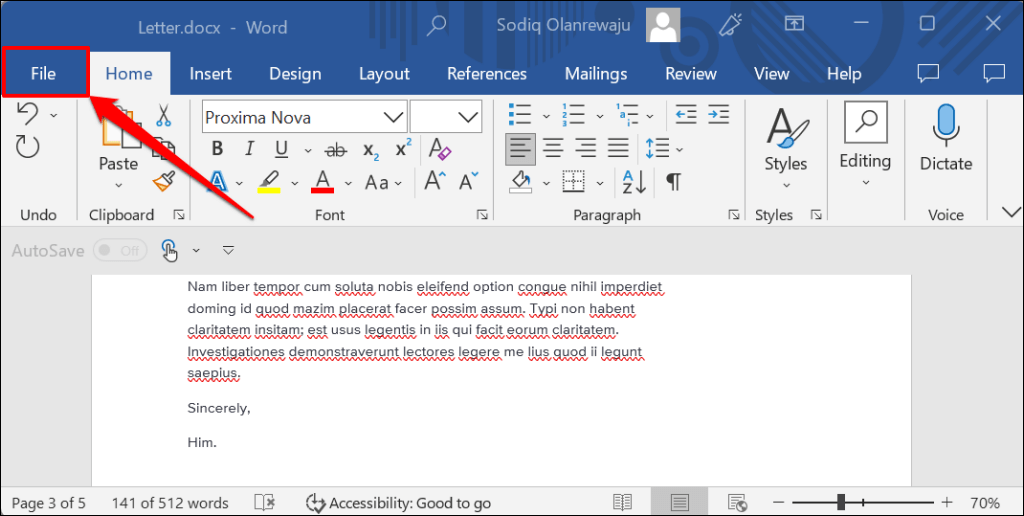 Se você deseja duplicar a página em um novo documento, selecione Início ou Novo na barra lateral e selecione Documento em branco.
Se você deseja duplicar a página em um novo documento, selecione Início ou Novo na barra lateral e selecione Documento em branco. 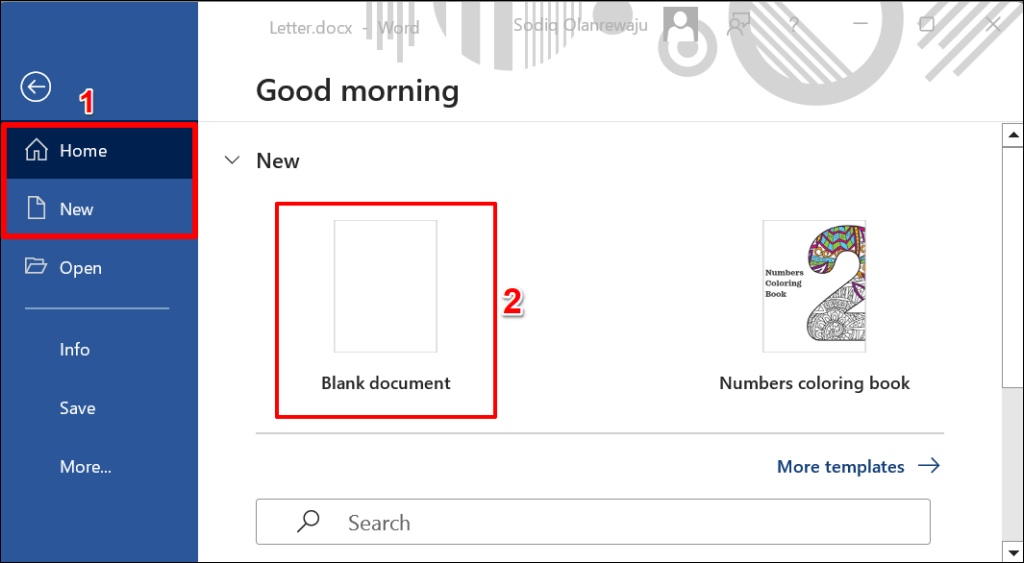
Para duplicar a página em um documento existente, selecione Abrir na barra lateral e selecione o documento no gerenciador de arquivos.
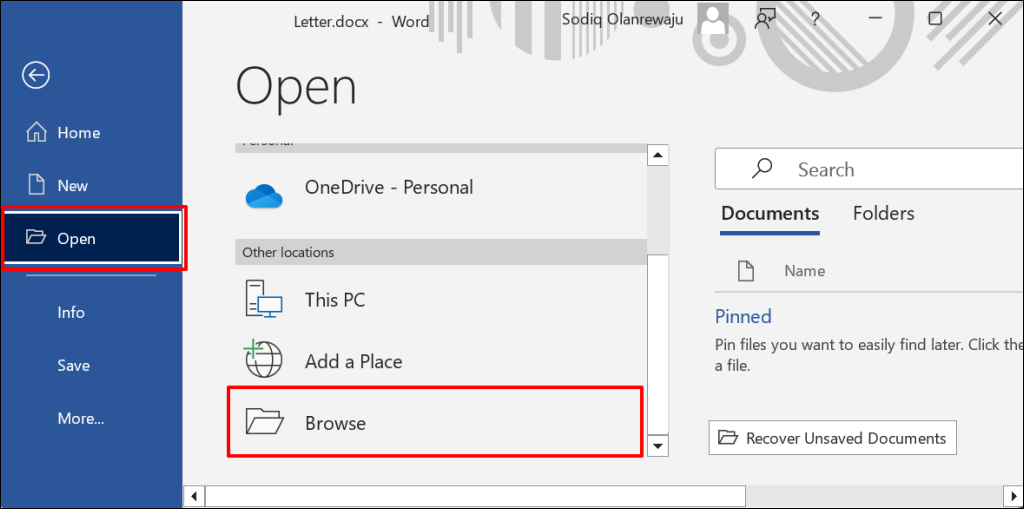 Pressione Ctrl + V (Windows) ou Command + V (Mac) para colar a página copiada no novo documento. Como alternativa, selecione Colar na guia”Página inicial”.
Pressione Ctrl + V (Windows) ou Command + V (Mac) para colar a página copiada no novo documento. Como alternativa, selecione Colar na guia”Página inicial”. 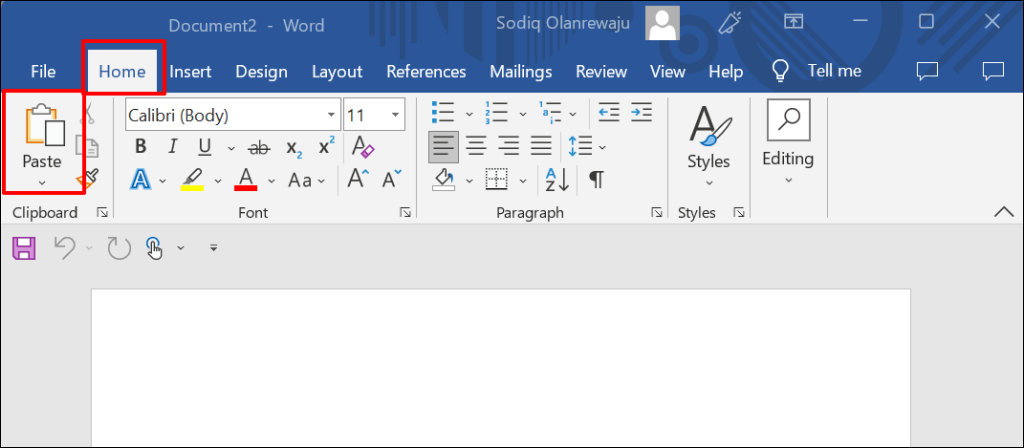 Pressione Ctrl + S (Windows) ou Command + S (Mac) para salvar o documento.
Pressione Ctrl + S (Windows) ou Command + S (Mac) para salvar o documento.
Duplicar uma página no Word usando macro
Macros permitem que você automatize tarefas usadas com frequência em aplicativos do Microsoft Office—Excel, Powerpoint, Word, etc. Siga as etapas abaixo para criar uma macro do Microsoft Word que duplique páginas em seus documentos.
Abra o documento, selecione Exibir no menu superior, abra o menu suspenso Macros e selecione Exibir macros. 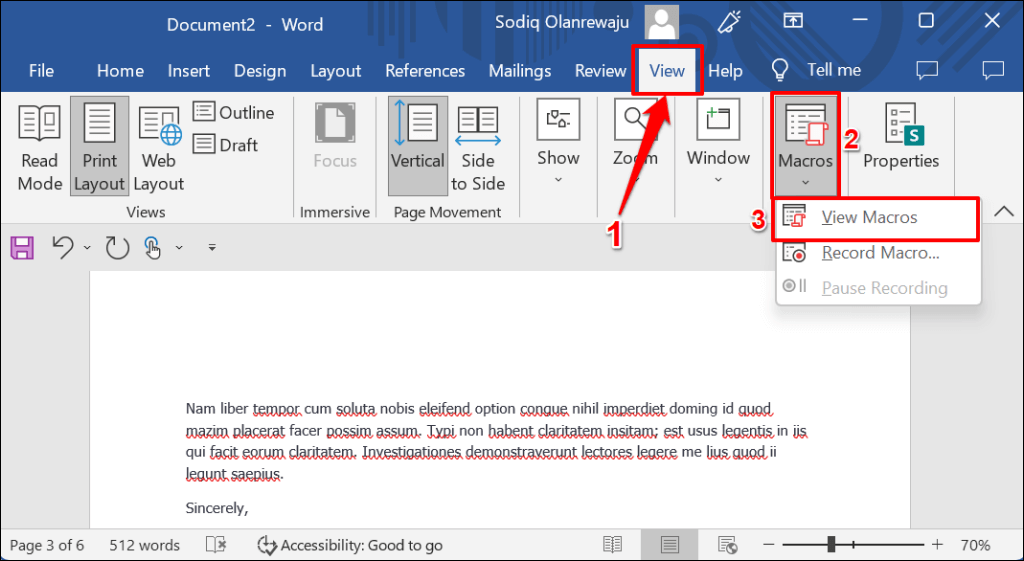 Digite Duplicar na caixa de diálogo”Nome da macro”e selecione Criar.
Digite Duplicar na caixa de diálogo”Nome da macro”e selecione Criar. 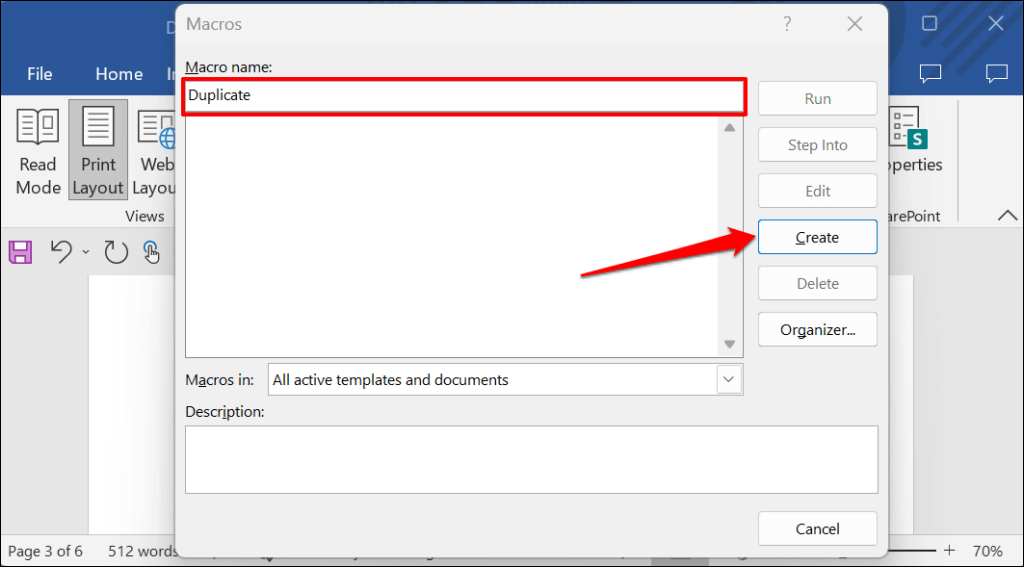 Exclua o código padrão na janela que aparece. Cole o código abaixo no terminal de código e pressione Ctrl + S (Windows) ou Command + S (Mac) para salvar a Macro.
Exclua o código padrão na janela que aparece. Cole o código abaixo no terminal de código e pressione Ctrl + S (Windows) ou Command + S (Mac) para salvar a Macro.
Sub Duplicate()
Page=InputBox(“Digite a página para duplicar”)
Count=InputBox(“Digite o número de vezes para duplicar”)
Com seleção
.GoTo wdGoToPage, wdGoToAbsolute, Page
.Bookmarks(“\Page”).Range.Copy
For i=1 To Contagem:.Colar: Avançar
Terminar com
Terminar sub
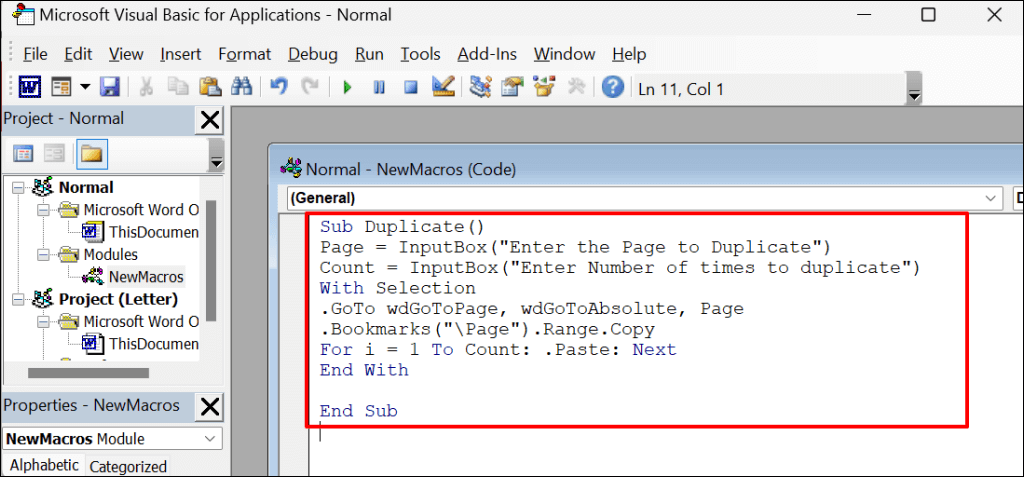
Feche a janela de código e prossiga para a próxima etapa para páginas duplicadas usando a Macro.
Coloque o cursor onde deseja inserir a(s) página(s) duplicada(s) e selecione Exibir no menu superior. Abra o menu suspenso Macros e selecione Exibir macros. 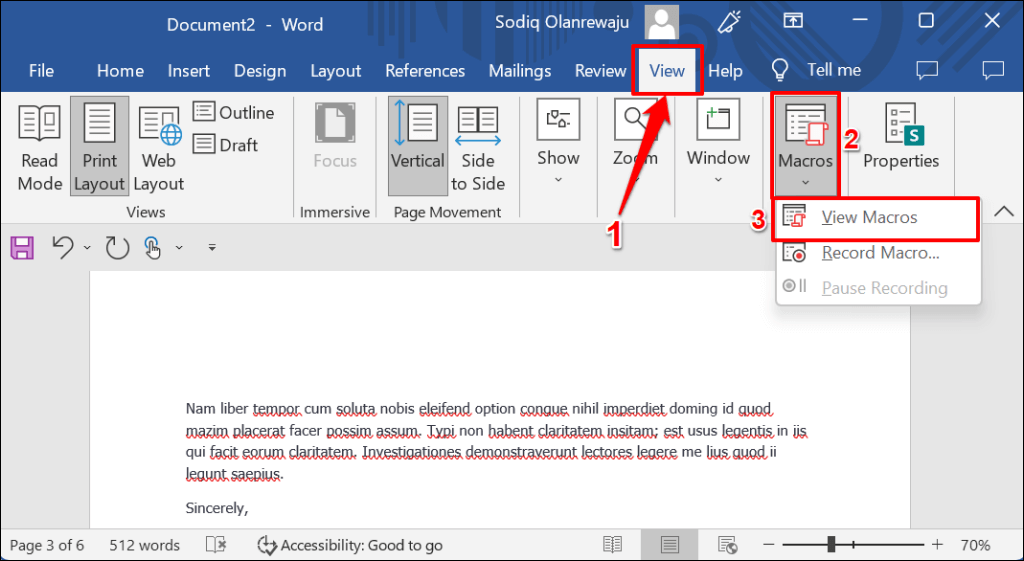 Selecione a Macro Duplicada que você criou e selecione Executar.
Selecione a Macro Duplicada que você criou e selecione Executar. 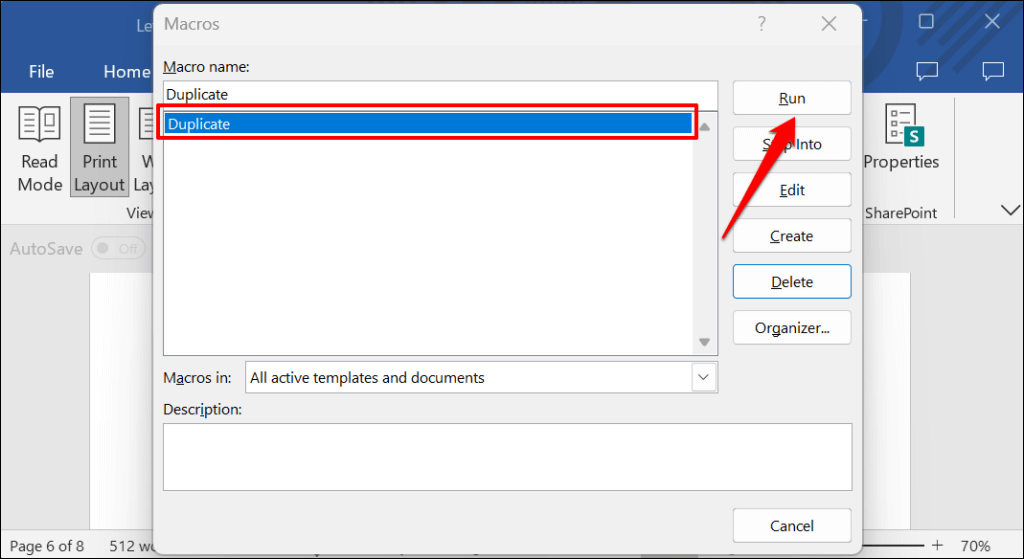 Digite o número da página que deseja duplicar e selecione OK.
Digite o número da página que deseja duplicar e selecione OK. 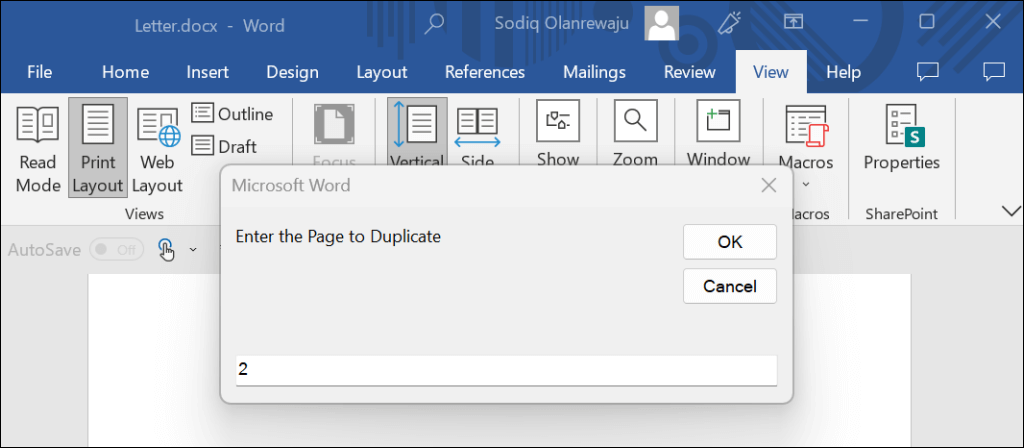 Digite quantas cópias da página você deseja duplicar e selecione OK. O Microsoft Word duplicará a página selecionada pelo número de cópias que você selecionou.
Digite quantas cópias da página você deseja duplicar e selecione OK. O Microsoft Word duplicará a página selecionada pelo número de cópias que você selecionou. 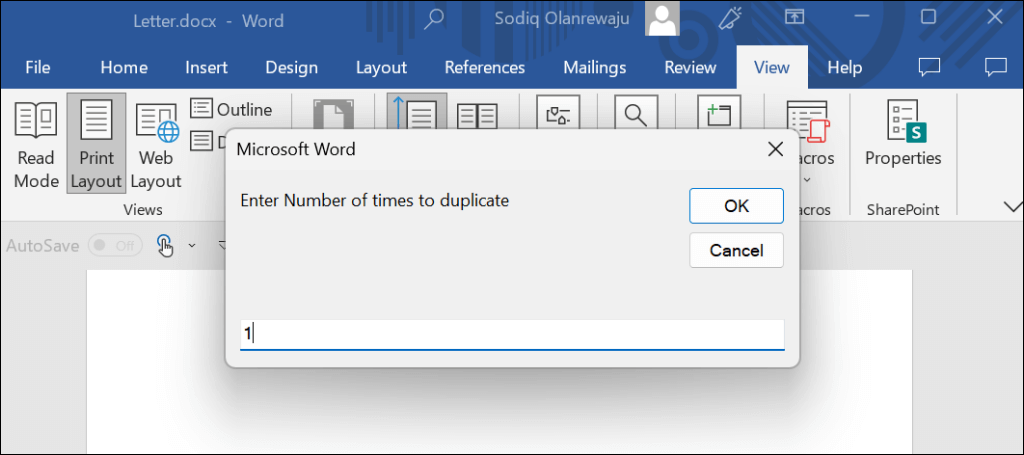
Use uma Macro ou “Copiar e Colar”
Recomendamos a criação de uma Macro se você costuma duplicar páginas em seu documento do Microsoft Word várias vezes. Uma Macro elimina a tarefa hercúlea de copiar e colar conteúdo manualmente usando atalhos de teclado ou cursor do mouse.
Finalmente, certifique-se de revisar e organizar seu documento após duplicar as páginas. Mova ou reorganize as páginas que estão fora do lugar ou na seção errada antes de salvar ou compartilhar seu documento.
